今回、On-Lap 1305Hのレビューに応募した理由としては、職場では長年サブディスプレイを
使っていて、用途としてはメーラー(Outlook)を常時表示しています。
初代はコイツを5年ほど
その後、昨年11月頃よりコイツを愛用してます。
現状の不満としては、8.9inchで標準解像度1920×1200は、老眼気味の私では文字が
認識出来ず、150%スケールで表示させています。
これでは、解像度1280×800相当になり、表示される情報量が少ないのが悩みです。
また、調整はしても青みがかった画質・若干ボケ気味で文字も滲んだ感じがして、
判読に悩むことが増えています。
応募する際、11inchの「On-Lap 1102H」と悩みましたが、どうせなら大画面!と
「On-Lap 1305H」とさせて頂きました。
今回は職場での使い勝手をメインにレビューさせて頂きます。
13.3inchはデカい
化粧箱の厚みは薄く、デリバリーのピザ箱みたい
ご対面~♪
付属品は取説とACアダプタ・USB延長ケーブル・専用HDMIケーブル
取説通り、欠品無く揃っていました。
まずは専用のHDMIケーブル
HDMIと電源供給用USBケーブルが一体となって、On-Lap 1305Hには
1本のケーブルで接続出来るらしい。
母艦となるパソコンのHDMIポートとUSBポートに接続するようです。
HDMIポートとUSBポートが離れている場合に備え、USB延長ケーブル
オスとメス
これも、USBポートから電源供給が出来ない場合に備えて、ACアダプタ
ポートは一口
OUTPUTは5V-2Aと大容量
取扱説明書には
ケーブル結束用のマジックテープも付いていました。
スッキリした配置
16:9ですが、四辺のなかで下側の枠だけが大きく、それほど横長に感じません。
ロゴは背面のみ、スッキリしているので、職場で使っても気になりません。
右側面には上から電源・メニュー戻る/メニュー呼び出し・音量Up/Down、最下部に
ヘッドホン出力ジャック
ボタンは厚みの薄い部分に配置してあります。
実際のメニューは下のように、かなり豊富な機能があります。
左側面最下部の厚い部分ににHDMIポート
縦置きして使う時に便利なように、底面にもHDMIポートが付いています。
縦置きの使い勝手については、後でレビューしたいと思います。
マグネットの仕掛けが絶妙
スタンド兼カバーになっていて、マグネットを使った仕掛けがユニークです。
まずはカバーとしての機能から。
通常は画面側を表に使いますが、
持ち運びや移動するときなどは、裏向きにセットすると
画面が保護できるので、そのままカバンにも入れられます。
その際のロック機構が左右に付いています。
カバー上部の丸い金属部分がマグネットになっていて、
嵌め込んで回転させロックします。
小さな凸があり、カバーの凹に収まるとロックします。
ロックの感触もGood
次にスタンド機能について。
カバー背面中央にスタンドが設けてあり、
二箇所で折れ曲がるような構造です。
スタンド側面は嵌め込んで固定できるようになっています。
スタンドの機構にもマグネットが使われており、
カバー背面の金属に
マグネットで固定します。
範囲内であれば、角度は自由になります。
縦置きはチョット工夫が必要だな~
職場にOn-Lap 1305Hを持ち込んで、パソコンに接続しました。
職場のパソコンにはマルチディスプレイ構築のため、MSIのN750Ti-2GD5TLP
を増設していて、今回 念のためNVIDIAのドライバーも最新に更新しました。
HDMIを接続するとスムーズに認識したのですが、
なぜかモニタの型番認識がおかしい
表示上「Onlap1102I」となってしまいました。
メニューを呼び出し、情報タブより現在の周波数やファームウェアが確認出来ました。
まだ画質調整は一切触っておらず、デフォルトの状態ですが、色合いや明るさも
私の好みに合っており、しばらくはこのまま使ってみます。
横置きだとHDMIケーブルは左下から1本だけになり、邪魔になりません
その後で、縦置きも試しましたが、スタンドはそのまま横置きなので、メインモニタとの
間が空き、目の移動が疲れそうで、長続きしませんでした。
HDMIポートが二箇所に設けてあるので、縦置きにしてもケーブルが下になるのは便利です。
では、今までの環境と比べてみましょう。
サブモニタの左下から、HDMIタイプD(micro)と電源供給用のMicro-USBケーブルで
接続しています。
こちらはケーブル2本となりますが、メインモニタの枠部分にくるので、見た目にも邪魔に
なりません。
サブモニタは、これでも調整したのですが若干青みがかっています。
サブモニタの用途はメーラー(Outlook2016)の常時表示ですが、
見た目に判別が出来るサイズと、解像度を天秤に掛け、150%スケーリングで妥協して
います。
このスケーリングだと、最近は細かな文字の判別に若干苦労してます。
また150%スケーリングだと、元の解像度が1920×1200あっても、実質1280×800しか
表示出来ません。
Excelの表示だと、こんな感じの差になります。
では、On-Lap 1305Hに取り替えての使い心地は?
やはり1920×1080の100%スケーリングでは文字が小さすぎて判別しにくく、125%の
設定としました。
この設定だと実質1536×864なので、若干表示される範囲が広がりました。
Excelの表示だと、今までの黄色の範囲が緑の範囲まで広がったことになります。
メーラーの表示も若干広がり
特に横が広くなったので、プレビューも横配置ができ、認識する情報量も増えました。
分かりやすくデスクトップアイコンの大きさで比較すると
ゴミ箱
フォルダ
感覚的には2~3割増しの大きさになり、格段に見やすくなりました。
ゲームも楽します。
職場へ持ち込む前に、動作確認を兼ねて少しお遊び(^^ゞ
モニタにスピーカーがあればもっと良かったかも・・・
細かいことで恐縮ですが
電源供給について
On-Lap 1305Hの製品仕様では5V 1.6Aとなっていますが、USBよりの給電はパソコンの
USB2.0ポートでは規格上 5V 0.5Aの供給能力しかありません。
対して、付属品のACアダプタは5V 2Aと比較的高電流タイプとなっているので、この
アンバランスさが不思議に感じ、この辺りの電力状況を調べてみました
職場で使用中に測定してみました。
デスクトップパソコンのUSBポートからの給電は、実測0.08A~0.10A
映している画像にも関係あるのかと思い、白画面やyoutube動画などと比較しましたが
変化がありません。
こんな低電流でも動くのか?と不思議に思い、今度は手持ちのUSB-ACアダプタで実測した
ところ、1Aオーバー!
何か仕掛けがありそうです。
先ほどのファミコンミニを使って確かめてみました。
付属品のACアダプタからの供給は約1A
USBポートからは
約0.5Aで動きました。
じゃあ、もっと低くてもいけるか?
乾電池式のモバイルバッテリーでは約0.3A供給ですが
やはり無理でした(^^ゞ
スタンドカバーの縦置きについて
推奨どおり縦置きする場合でも、カバーをスタンドとして使ったのですが、カバーの横幅が
邪魔して、サブモニタではメインモニタと隣接して置くことができません。
また、離れることで視線をメインモニタから移すことが苦痛になります。
欲張りですが、スタンド機能にもう一工夫が欲しいです。
HDMIポートの接続具合について
レビュー中にケーブルを数回抜き差ししましたが、接触が不安定な時が散見されました。
差し込んでも感触が無く、ちょっと不安な感じがしてよく見ると・・・
左側のように差し込んだつもりでも、わずかに浮いています。
力を入れて奥まで押し込むと、指に感触が伝わり右側のようにピッタリと接続できました。
個体差かもしれませんが、もう少し確実に接触/導通しないかな~
HDMI端子形状
独自の形状らしく、規格品とは互換性がありません。
1本のケーブルで済むのは便利だが、汎用性がないのはちょっと不安です。
この専用ケーブルを予備として持っていたいのですが、今のところ別売りしていないようです。
これから職場で愛用させていただきます。
数日前より職場のサブモニタとして使用していますが、少し大型なため本当に見やすく、
作業効率も上がっています。
老眼でもモニタの文字が認識しやすい画質が気に入ってます(^^ゞ
最後になりましたが、今回のレビューの機会を与えて頂いたテックウインド株式会社様、
ZIGSOW様に感謝申し上げます。
また、拙いレビューを読んで頂いた方々にお礼を申し上げ、レビューを終えたいと思います。
ありがとうございました



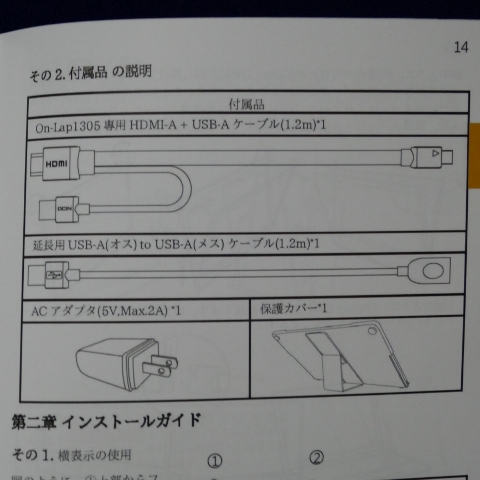













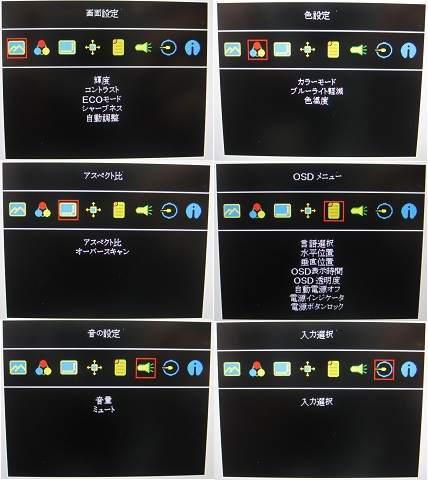


















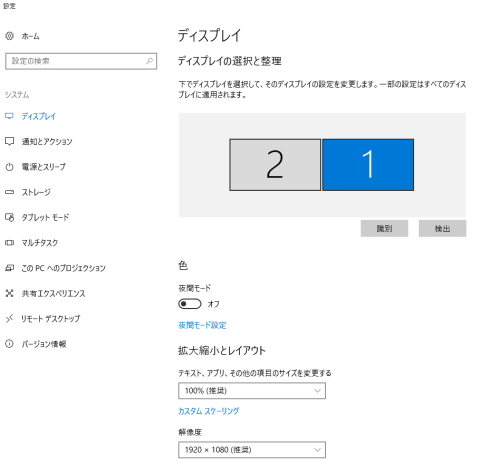
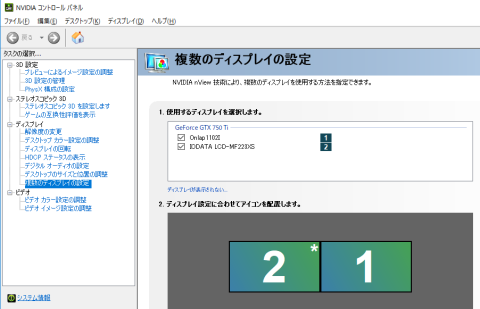



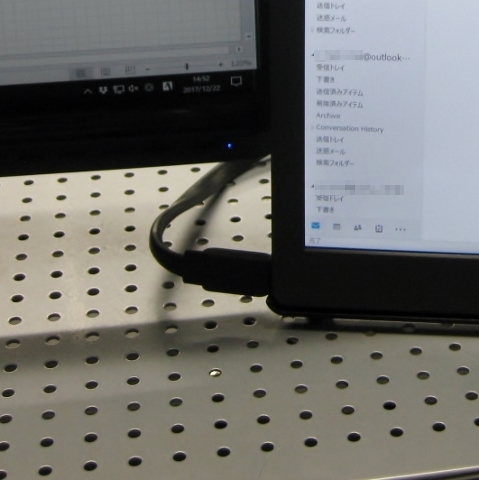




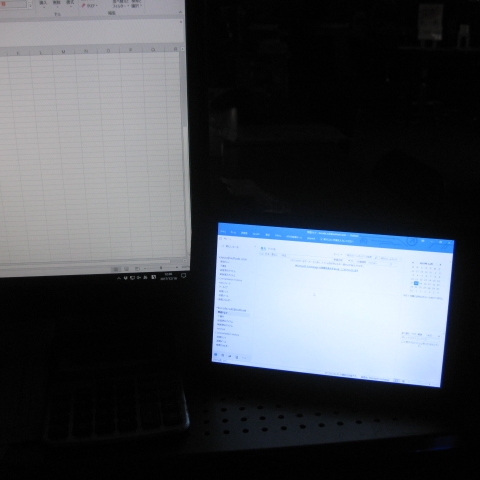
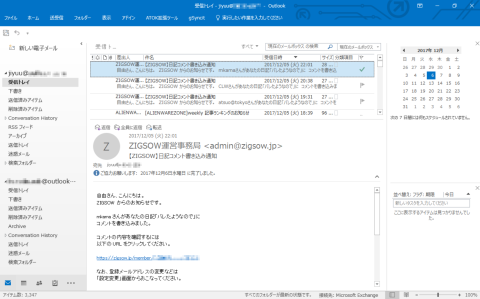
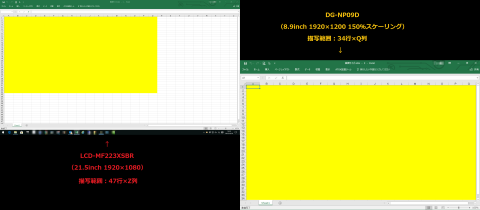




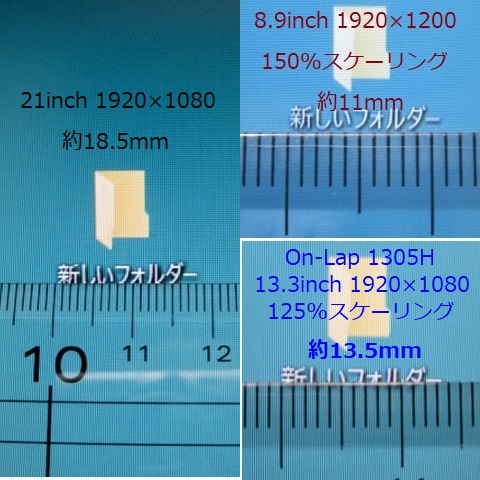











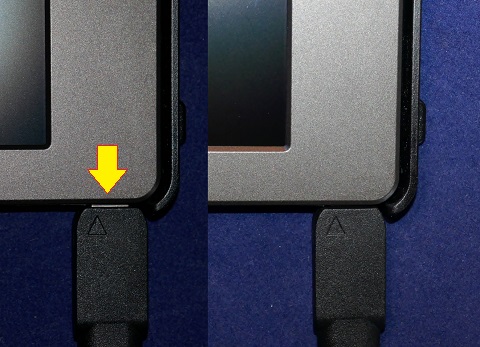



checkerflagさん
2017/12/24
スマホの画面を映すことは出来ないのかなあ。
タッチ画面だとなおさら良いのですが。
それだとタブレットになっちゃうかあ。
自由さん
2017/12/24
アプリやワイヤレス機器を使えばスマホ画面も出力できそうですが
現実的ではないかな~
残念ながらタッチ機能はありません。
aoidiskさん
2017/12/24
いいですね。
自由さん
2017/12/25
縦表示も魅力があり、どうにかして試したいのですが
手持ちのスタンドでは縦置きでは不安定になってしまう。
背が高くても安定するiPad用のスタンドなら大丈夫かなあ~